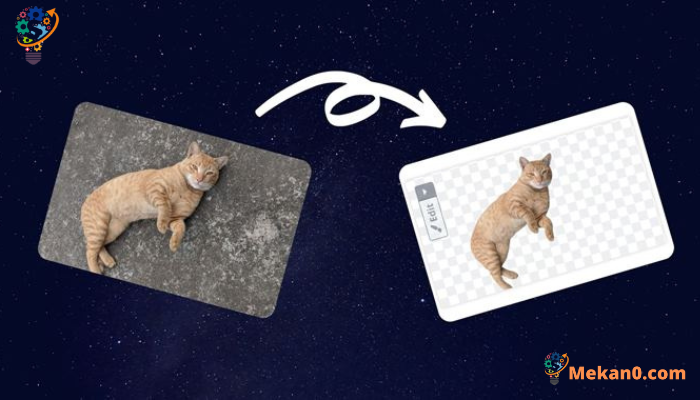4 sposoby na usunięcie tła ze zdjęcia na iPhonie
Chociaż tryb portretowy iPhone'a dobrze rozmywa tło, czasami to po prostu nie wystarcza. Jeśli ktoś chce całkowicie usunąć tło na iOS, może to łatwo i za darmo zrobić na iPhonie i iPadzie. W związku z tym przeglądamy cztery sposoby usuwania tła z obrazu na iPhonie i iPadzie.
Usuń tło ze zdjęć na iPhonie
1. Użyj bezpłatnych narzędzi do usuwania tła online
Jednym z najłatwiejszych sposobów usunięcia tła ze zdjęcia na iPhonie jest skorzystanie z bezpłatnych narzędzi do usuwania tła online. Narzędzia te są bezpłatne w przypadku obrazów średniej jakości i nie dodają żadnych znaków wodnych. Obrazy można również zapisywać w formacie PNG, co umożliwia łatwe dodanie wybranego koloru tła, użycie obrazu jako plakatu i wykonanie podobnych czynności, w których wymagane jest zachowanie przezroczystości.
Oto pięć najlepszych narzędzi do usuwania tła:
- usuń.bg
- https://www.slazzer.com/
- https://backgroundcut.co/
- https://photoscissors.com/upload
- https://spark.adobe.com/tools/remove-background
Powiem ci, jak usunąć tło za pomocą remove.bg tutaj.
Usuń tło na iPhonie za pomocą Remove.bg
1. otwarty usuń.bg W przeglądarce na iPhonie lub iPadzie.
2. Możesz nacisnąć przycisk „Prześlij obraz” na stronie, aby wybrać jedną z trzech opcji wyboru obrazu: Biblioteka zdjęć, Zrób zdjęcie i Przeglądaj. Możesz kliknąć odpowiednią dla siebie opcję.
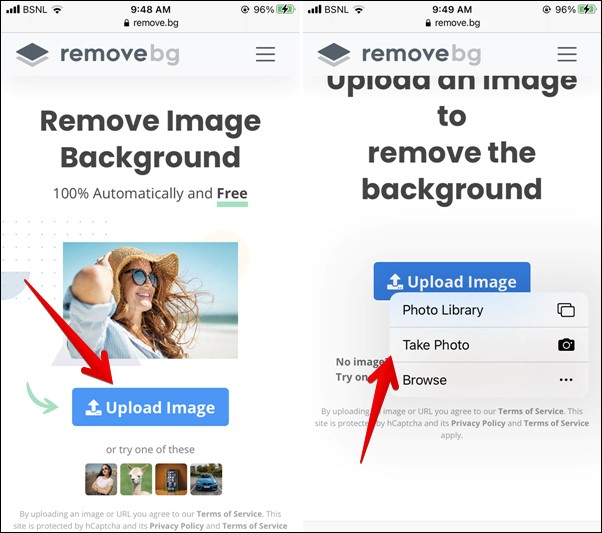
3 . Aby usunąć tło obrazu, wybierz obraz, który chcesz edytować, a następnie wybierz rozmiar obrazu i naciśnij przycisk „Wybór".

4. Poczekaj, aż narzędzie automatycznie wykryje i usunie tło. Jeśli jesteś zadowolony z wyniku, możesz kliknąć „Ściągnija przesłane zdjęcie pojawi się w aplikacji Zdjęcia na urządzeniu. Jeśli nie pojawia się w aplikacji, można go znaleźć w folderze Pobrane w aplikacji Pliki.
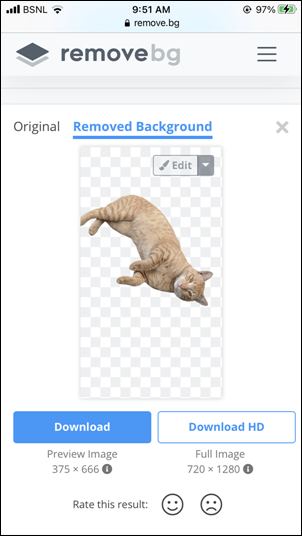
Jeśli chcesz usunąć lub dodać tło, możesz kliknąć przycisk edycji na obrazie, a następnie nacisnąć kartę „Usuń/Przywróć”, aby edytować tło.
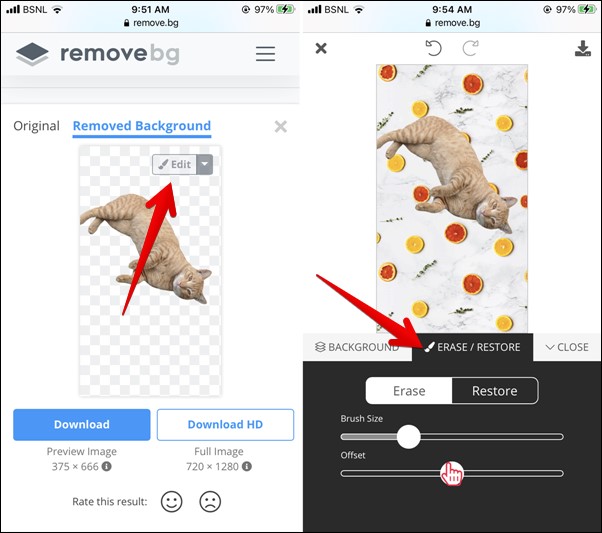
Co ciekawe, tło obrazu można zmienić bezpośrednio w tym narzędziu. Odbywa się to poprzez kliknięcie na „Wydaniena końcowym obrazie, a następnie klikając kartę.tło”. Możesz wybrać odpowiednie tło z dostępnych opcji lub pobrać je z galerii telefonu.
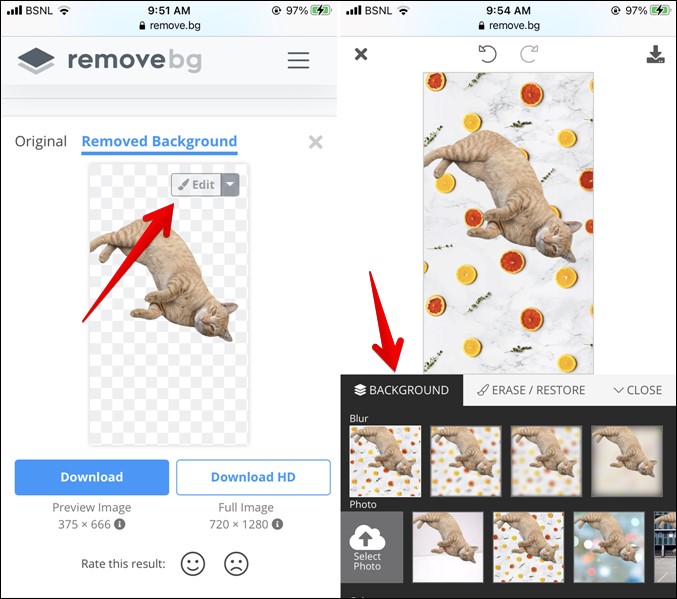
2. Usuń tło za pomocą skrótu
Innym świetnym sposobem na wyczyszczenie tła jest utworzenie skrótu za pomocą aplikacji Skróty. Oto szczegółowe instrukcje:
1. Pobierz aplikację Apple Shortcuts Jeśli nie masz go zainstalowanego w telefonie.
2. Aby utworzyć skrót do usuwania tła, musisz pobrać „Usuwanie tłaOd użytkownika RoutineHub TarasovSM. Można to zrobić, otwierając łącze skrótu w telefonie i klikając przycisk Uzyskaj skrót.
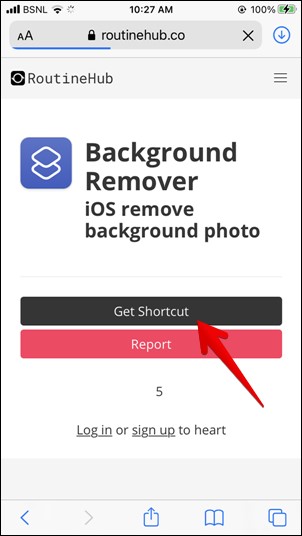
Kiedy klikniesz na przyciskPobierz skrót’, zostaniesz przeniesiony do aplikacji Skróty i może pojawić się błąd informujący, że ustawienia zabezpieczeń Twojego urządzenia nie obsługują niezaufanych skrótów. Ale nie martw się, można to łatwo rozwiązać.
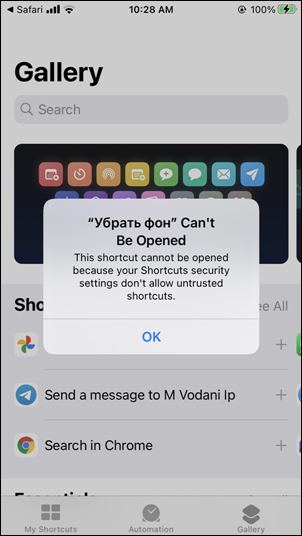
Jeśli pojawi się błąd, że ustawienia zabezpieczeń urządzenia nie obsługują niezaufanych skrótów, problem ten można łatwo rozwiązać. Powinieneś otworzyć ustawienia iPhone'a i dotknąć „Aplikacja Skróty”. Następnie powinieneś włączyć przełącznik obok „Zezwalaj na niezaufane skróty”. Jeśli jest wyszarzony, uruchom dowolny skrót w aplikacji Skrót, a następnie wróć do tego ekranu i włącz przełącznik. Musisz potwierdzić, gdy zostaniesz o to poproszony.
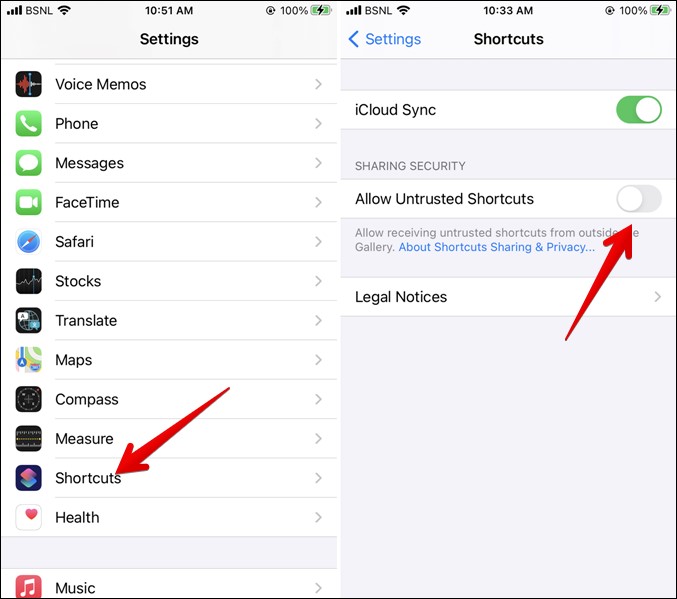
aby zainstalować skrót
Powinieneś ponownie otworzyć łącze pobierania skrótu i kliknąć przycisk „Pobierz skrót”. Mam nadzieję, że tym razem zobaczysz ekran Dodaj skrót.
3. Gdy dojdziesz do ekranu Dodaj skrót, musisz najpierw zmienić nazwę skrótu w polu tekstowym „kiedy biegam”. Można nadać mu odpowiednią nazwę, np.usuwacz tła”. Nie zmieniając niczego innego, przewiń w dół i dotknij Dodaj niezaufany skrót.
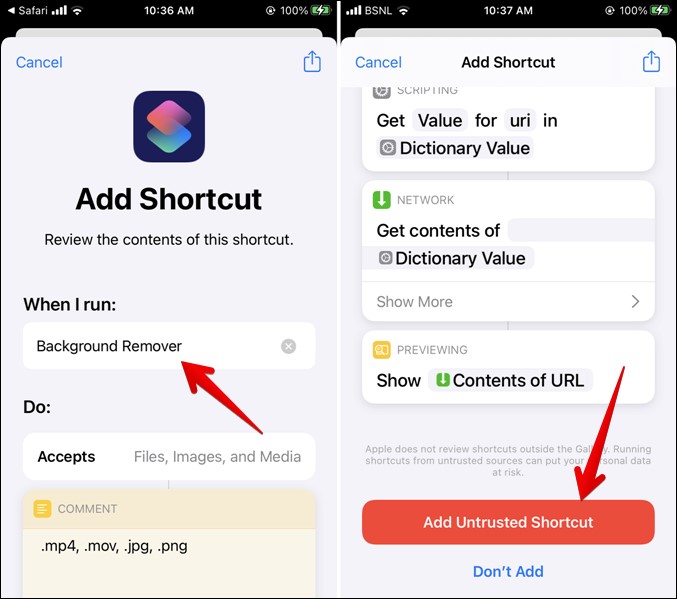
4. Teraz, gdy chcesz usunąć tło obrazu, otwórz aplikację Skróty i dotknij „Skrót”Usuwanie tła„pod zakładką”Moje skróty”. Wyskakujące okienko uprawnień pojawi się po kliknięciu go po raz pierwszy. Musisz kliknąćdobrzeaby zezwolić skrótowi na dostęp do zdjęć.
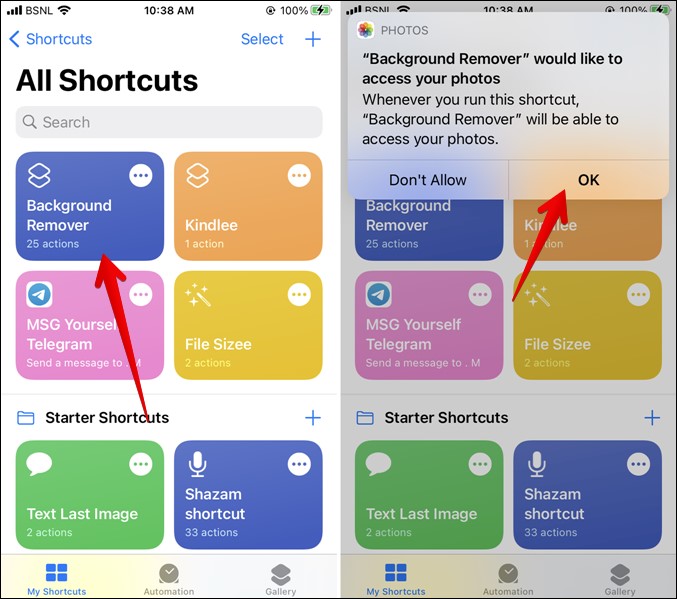
5. Po kliknięciu skrótuUsuwanie tłaOtworzy się okno wyboru obrazu. Musisz kliknąć obraz, którego tło chcesz usunąć. Pojawi się kolejne wyskakujące okienko z uprawnieniami Adobe i powinieneś kliknąć „dobrze”. To uprawnienie pojawia się, ponieważ skrót korzysta z interfejsu Adobe API.
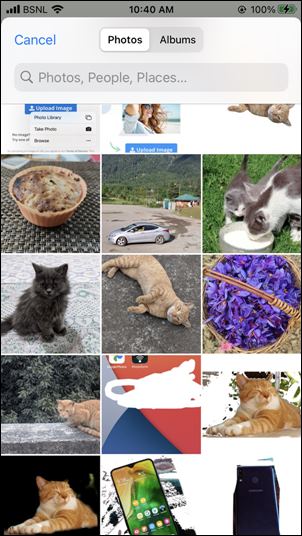
6. Po kliknięciu obrazu, którego tło chcesz usunąć, odczekaj chwilę i pozwól skrótowi usunąć tło. Możesz nie widzieć nic, co dzieje się na ekranie, więc bądź cierpliwy. Gdy skrót usunie tło, na ekranie pojawi się przezroczysty obraz. Musisz kliknąć obraz, aby zapisać go w telefonie, i nie powinieneś klikać przycisku „Gotowe”, ponieważ spowoduje to zamknięcie obrazu bez zapisywania go.
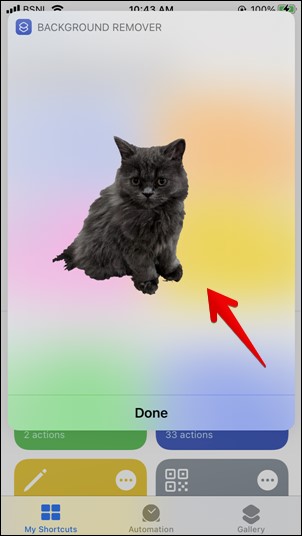
7. Po kliknięciu na obrazek otworzy się on w widoku pełnoekranowym. Musisz kliknąć przyciskDzieliću góry, a następnie kliknijZapisz zdjęcieZ arkusza akcji.
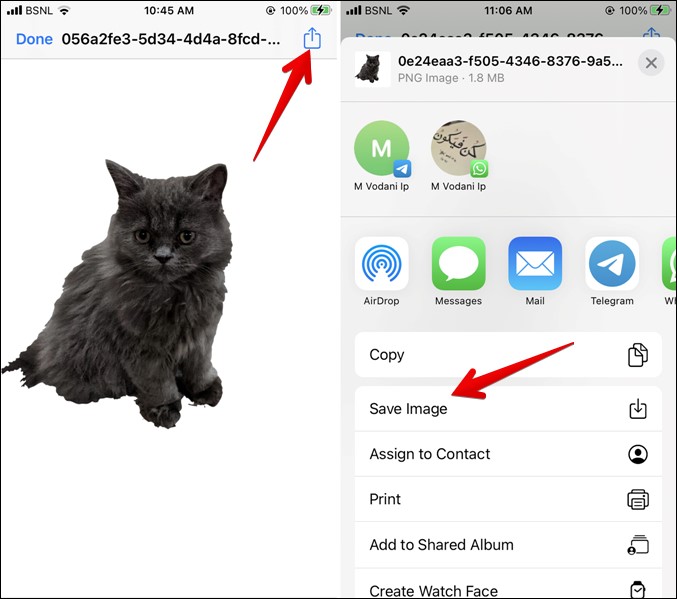
Na koniec aplikacja Zdjęcia powinna się otworzyć, a obraz z przezroczystym tłem powinien być gotowy. Skrótu można użyć podobnie do innych obrazów, których tło chcesz usunąć. Ta metoda ma jedną wadę, polegającą na tym, że nie można modyfikować zaznaczenia w przypadkach, gdy skrót nie rozpoznaje prawidłowo tła.
3. Usuń tło za pomocą Pages
Apple Pages to kolejny darmowy sposób usuwania tła ze zdjęć. Oto jak korzystać z aplikacji Strony firmy Apple Aby usunąć tło ze zdjęć:
1. Zainstaluj strony na iPhonie lub iPadzie.
2. Musisz otworzyć aplikację Pages i dodać obraz do strony, klikając ikonę dodawania (+) na stronie i wybierając „zdjęcie lub wideo”. Żądane zdjęcie jest wybierane z albumu lub miejsca, w którym jest przechowywane.
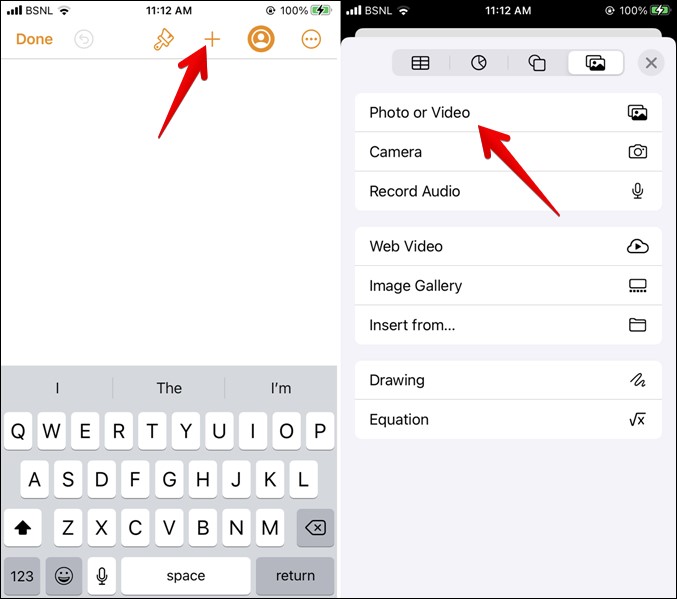
3 . Po dodaniu obrazu do strony należy kliknąć na niego, aby go wybrać, a następnie kliknąć ikonę edycji (pędzel) u góry. Następnie należy przejść do zakładki „Zdjęcie” i kliknąć „Natychmiastowa alfaaby wyczyścić tło obrazu.
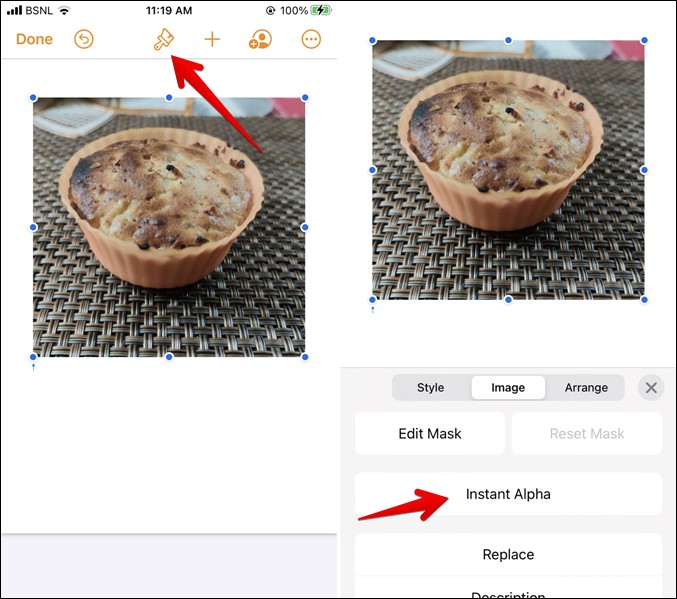
4. podczas używaniaNatychmiastowa alfaMusisz narysować maskę na obszarze, który chcesz usunąć z obrazu. Po zakończeniu należy kliknąćGotowyaby uzyskać przezroczysty obraz bez tła. Krok ten można powtórzyć, jeśli chcesz edytować maskę lub zmienić usuniętą część.
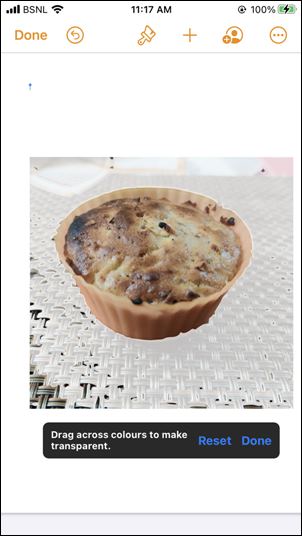
Jedyną wadą tej metody jest to, że obrazu nie można zapisać w formacie PNG bezpośrednio na telefonie. Możesz jednak skopiować i wkleić przezroczysty obraz do innej aplikacji, w której chcesz go użyć. Aby to zrobić, musisz kliknąć przezroczysty obraz, a następnie kliknąć przycisk kopiowania. Następnie można otworzyć żądaną aplikację do edycji zdjęć i wkleić do niej obraz.
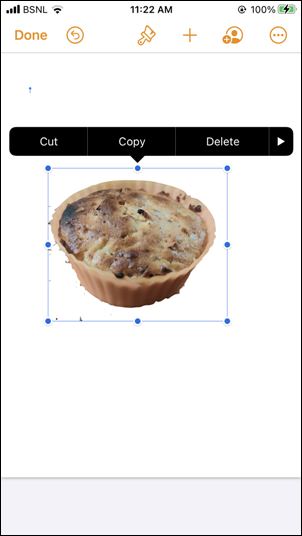
4. Użyj bezpłatnych aplikacji, aby usunąć tło
Jeśli wolisz mieć aplikację zamiast wspomnianych metod, dostępnych jest wiele aplikacji do usuwania tła, które pozwalają usunąć tło zdjęć na iPhonie. Możesz sprawdzić nasz post dotyczący fajnych aplikacji do wymazywania tła dostępnych na iOS.
Jeśli musisz wybrać aplikację do usuwania tła w systemie iOS, jedną z zalecanych aplikacji jest Tła Eraser: Nakładanie. Tej aplikacji można użyć do zmniejszenia obrazu i ułatwienia usunięcia tła, dostosowania jasności, kontrastu, ekspozycji, temperatury itp. Narzędzie do wymazywania ma również przesunięcie, które ułatwia usuwanie tła z telefonu.
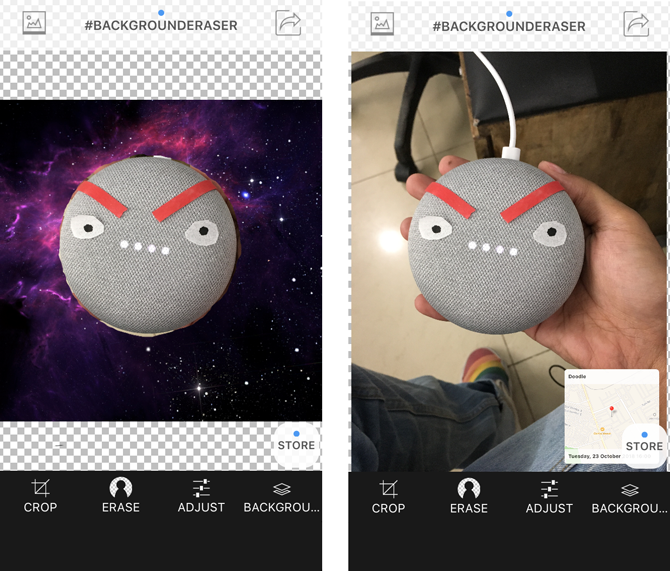
Aplikacje do usuwania tła ze zdjęć
1. Aplikacja automatycznego wycinania
AutoCut – Cutout & Photo Editor to bezpłatna aplikacja dostępna na iPhone'a i iPada, która pozwala użytkownikom z łatwością usuwać tło ze zdjęć i ogólnie edytować zdjęcia. Aplikacja posiada łatwy w obsłudze interfejs użytkownika oraz zaawansowane narzędzia edycyjne, co czyni ją dobrym wyborem dla użytkowników, którzy chcą szybko i łatwo edytować zdjęcia.
Aplikacja wykorzystuje algorytm technologii sztucznej inteligencji do dokładnego określania granic obrazu i usuwania tła.Użytkownicy mogą również kontrolować rozmiar pędzla, procent przezroczystości oraz kontrolować gradację kolorów, kontrast i jasność. Aplikacja pozwala również użytkownikom na ogólną edycję obrazów za pomocą dostępnych narzędzi edycyjnych, takich jak regulacja kolorów, ekspozycji, kontrastu, nasycenia, jasności, zniekształceń, przycinania, obracania i zmiany rozmiaru.
Aplikacja zawiera zestaw efektów, szablonów i ramek, które można wykorzystać do ulepszania obrazów, a użytkownicy mogą dodawać tekst i komentarze do obrazów. Aplikacja pozwala użytkownikom zapisywać edytowane obrazy w różnych formatach, takich jak JPEG, PNG i inne, a także pozwala im udostępniać obrazy w mediach społecznościowych i innych aplikacjach.
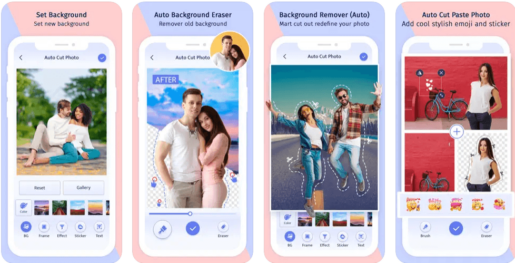
Funkcje aplikacji Auto Cut Out
- Łatwe usuwanie tła: aplikacja zapewnia łatwy i szybki sposób usuwania tła ze zdjęć. Aplikacja wykorzystuje technologię sztucznej inteligencji do określania granic obrazu i usuwania tła z dużą dokładnością.
- Zaawansowane narzędzia do edycji: Aplikacja posiada zaawansowane narzędzia do edycji, które umożliwiają całkowitą modyfikację obrazów. Gdzie możesz edytować zdjęcia, dostosowywać kolory, ekspozycję, kontrast, nasycenie, cienie, oświetlenie, zniekształcać, przycinać, obracać i zmieniać rozmiar.
- Przyjazny dla użytkownika interfejs: aplikacja ma przyjazny dla użytkownika interfejs, który pozwala łatwo usunąć tło za pomocą jednego kliknięcia.
- Szeroka gama efektów i szablonów: aplikacja zawiera szeroką gamę efektów i szablonów, których można użyć do ulepszenia zdjęć i dodania do nich kreatywnych akcentów.
- Dodawanie tekstów i komentarzy: Możesz łatwo dodawać teksty i komentarze do obrazów oraz zmieniać rodzaj i rozmiar czcionki oraz kolor czcionki zgodnie z potrzebami.
- Zapisywanie obrazów w różnych formatach: Edytowane obrazy można zapisywać w różnych formatach, takich jak JPEG, PNG i inne, a także udostępniać obrazy w mediach społecznościowych i innych aplikacjach.
- Bezpłatnie i bez reklam: aplikacja jest całkowicie darmowa i nie zawiera reklam, co czyni ją dobrym wyborem dla użytkowników, którzy chcą bezproblemowo edytować zdjęcia.
Otrzymać Automatyczne wycinanie
2. Aplikacja Remages
Remages – Background Remover to bezpłatna aplikacja dostępna na iPhone'a i iPada, która pozwala użytkownikom łatwo usuwać tło ze zdjęć i ogólnie edytować zdjęcia. Aplikacja posiada łatwy w obsłudze interfejs użytkownika oraz zaawansowane narzędzia edycyjne, co czyni ją dobrym wyborem dla użytkowników, którzy chcą szybko i łatwo edytować zdjęcia.
Aplikacja wykorzystuje technologię sztucznej inteligencji do usuwania tła obrazów i określania granic obrazu z dużą dokładnością oraz umożliwia użytkownikom ogólną edycję obrazów za pomocą dostępnych narzędzi edycyjnych, takich jak dostosowywanie kolorów, ekspozycji, kontrastu, jasności, nasycenia, obracania i zmiana rozmiaru.
Aplikacja zawiera szeroką gamę efektów i filtrów, które można wykorzystać do ulepszenia obrazów. Użytkownicy mogą również dodawać teksty i komentarze do zdjęć. Aplikacja pozwala również użytkownikom zapisywać edytowane obrazy w różnych formatach, takich jak JPEG, PNG i inne, a także pozwala im udostępniać obrazy w mediach społecznościowych i innych aplikacjach.
Remages – Background Remover ma unikalną funkcję, która polega na automatycznym usuwaniu tła, gdzie użytkownicy mogą przesłać obraz i pozwolić aplikacji automatycznie usunąć tło bez konieczności robienia tego ręcznie. Ta funkcja pozwala użytkownikom szybko i łatwo edytować zdjęcia.
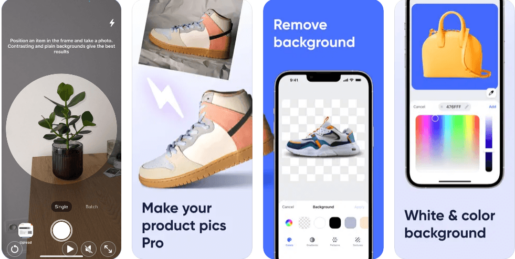
Remaguje funkcje aplikacji
- Łatwe usuwanie tła: aplikacja zapewnia łatwy i szybki sposób usuwania tła ze zdjęć. Aplikacja wykorzystuje technologię sztucznej inteligencji do określania granic obrazu i usuwania tła z dużą dokładnością.
- Zaawansowane narzędzia do edycji: Aplikacja posiada zaawansowane narzędzia do edycji, które umożliwiają całkowitą modyfikację obrazów. Gdzie możesz edytować zdjęcia, dostosowywać kolory, ekspozycję, kontrast, nasycenie, cienie, oświetlenie, zniekształcać, przycinać, obracać i zmieniać rozmiar.
- Przyjazny dla użytkownika interfejs: aplikacja ma przyjazny dla użytkownika interfejs, który pozwala łatwo usunąć tło za pomocą jednego kliknięcia.
- Szeroka gama efektów i filtrów: aplikacja zawiera szeroką gamę efektów i filtrów, których można użyć do ulepszenia zdjęć i dodania do nich kreatywnych akcentów.
- Dodawanie tekstów i komentarzy: Możesz łatwo dodawać teksty i komentarze do obrazów oraz zmieniać rodzaj i rozmiar czcionki oraz kolor czcionki zgodnie z potrzebami.
- Zapisywanie obrazów w różnych formatach: Edytowane obrazy można zapisywać w różnych formatach, takich jak JPEG, PNG i inne, a także udostępniać obrazy w mediach społecznościowych i innych aplikacjach.
- Automatyczne usuwanie tła: aplikacja umożliwia użytkownikom automatyczne usuwanie tła obrazów, gdzie użytkownicy mogą przesyłać obraz i pozwolić aplikacji automatycznie usuwać tło bez konieczności robienia tego ręcznie.
- Bezpłatnie i bez reklam: aplikacja jest całkowicie darmowa i nie zawiera reklam, co czyni ją dobrym wyborem dla użytkowników, którzy chcą bezproblemowo edytować zdjęcia.
Otrzymać regeneracje
3. Aplikacja Magic Eraser Background Editor
Magic Eraser Background Editor to bezpłatna aplikacja dostępna na urządzenia z systemem Android, która pozwala użytkownikom usuwać tło ze zdjęć i ogólnie edytować zdjęcia. Aplikacja ma prosty i łatwy w użyciu interfejs użytkownika oraz oferuje wiele funkcji szybkiego i łatwego usuwania tapet.
Aplikacja wykorzystuje technologię sztucznej inteligencji Aby usunąć tło zdjęć Definiuje granice obrazu z dużą dokładnością i zapewnia zestaw narzędzi pomagających w edycji obrazów, takich jak podstawowe narzędzia do edycji, efekty i filtry.
Ponadto aplikacja umożliwia użytkownikom automatyczne usuwanie tła, gdy obraz jest analizowany, a części, które należy usunąć, są automatycznie i szybko określane, co pozwala użytkownikom na szybszą i wydajniejszą edycję obrazów.
Aplikacja zawiera takie funkcje, jak dodawanie tekstu, komentarzy i grafiki do zdjęć, dostosowywanie jasności, kontrastu, nasycenia, ekspozycji, kolorów oraz sterowanie cieniami i oświetleniem. Użytkownicy mogą również zapisywać edytowane obrazy w różnych formatach i udostępniać je w mediach społecznościowych i innych aplikacjach.
Magic Eraser Background Editor to dobry wybór dla użytkowników, którzy chcą łatwo i szybko edytować zdjęcia, automatycznie usuwać tło ze zdjęć oraz mają dobre funkcje edycji i ulepszania zdjęć.
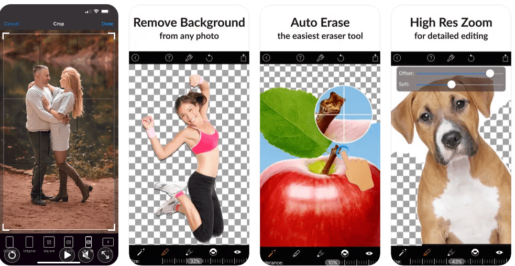
Funkcje aplikacji Magic Eraser Background Editor
- Precyzyjne usuwanie tła: aplikacja wykorzystuje technologię sztucznej inteligencji do określania granic obrazu i usuwania tła z dużą dokładnością, dzięki czemu proces jest szybki i łatwy.
- Automatyczne usuwanie tła: Aplikacja umożliwia użytkownikom automatyczne usuwanie tła zdjęć, co pomaga szybko i bez większego wysiłku edytować zdjęcia.
- Przyjazny dla użytkownika interfejs: Interfejs aplikacji jest bardzo łatwy w użyciu, dzięki czemu użytkownicy mogą łatwo i szybko edytować zdjęcia.
- Wiele narzędzi do edycji: aplikacja zawiera zestaw narzędzi, które umożliwiają użytkownikom pełną edycję zdjęć, takich jak podstawowe narzędzia do edycji, efekty i filtry.
- Dodawaj teksty i komentarze: Użytkownicy mogą łatwo dodawać teksty i komentarze do obrazów, modyfikować teksty oraz wybierać rodzaj i rozmiar czcionki oraz kolor czcionki.
- Zapisywanie obrazów w różnych formatach: Użytkownicy mogą zapisywać edytowane obrazy w różnych formatach, takich jak JPEG, PNG i inne, i udostępniać je w mediach społecznościowych i innych aplikacjach.
- Bezpłatnie i bez reklam: aplikacja jest całkowicie darmowa i nie zawiera irytujących reklam, co pomaga edytować zdjęcia bez przeszkadzania.
- Obsługa języka arabskiego: Aplikacja obsługuje język arabski, co czyni ją dobrym wyborem dla arabskich użytkowników, którzy chcą łatwo i bez trudności w zrozumieniu interfejsu i narzędzi edytować zdjęcia.
Otrzymać Edytor tła magicznej gumki
4. Aplikacja PhotoScissors
PhotoScissors to aplikacja do edycji zdjęć, która specjalizuje się w łatwym i szybkim usuwaniu tła ze zdjęć. Aplikacja wykorzystuje unikalną technologię o nazwie „Automatyczne rozpoznawanie obrazu”, która pomaga zidentyfikować różne części obrazu i odróżnić pierwszy plan od tła.
Aplikacja posiada łatwy w obsłudze interfejs użytkownika, dzięki któremu jednym kliknięciem można usunąć tło z obrazów, a także zestaw przydatnych narzędzi do edycji zdjęć, takich jak narzędzia do zmiany rozmiaru, obracania, dopasowywania kolorów, i inni.
Aplikację cechuje również szybkość i wydajność, ponieważ użytkownicy mogą szybko i dokładnie edytować obrazy, a aplikacja umożliwia zapisywanie edytowanych obrazów w różnych formatach i udostępnianie ich w mediach społecznościowych i innych aplikacjach.
PhotoScissors to dobry wybór dla użytkowników, którzy chcą łatwo i szybko usunąć tło ze zdjęć, a aplikacja zapewnia dokładne i przyjemne wizualnie wyniki, co czyni ją preferowanym wyborem dla wielu użytkowników.
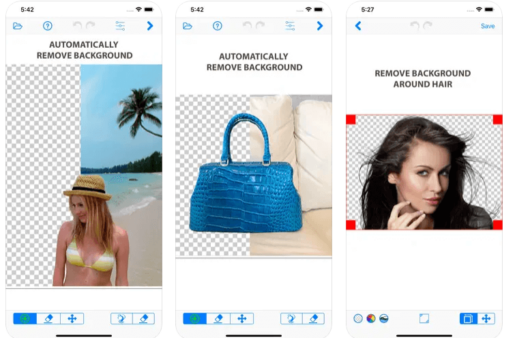
Funkcje aplikacji PhotoScissors
- Precyzyjne usuwanie tła: aplikacja wykorzystuje technologię sztucznej inteligencji do określania granic obrazu i usuwania tła z dużą dokładnością, dzięki czemu proces jest szybki i łatwy.
- Automatyczne usuwanie tła: Aplikacja umożliwia użytkownikom automatyczne usuwanie tła zdjęć, co pomaga szybko i bez większego wysiłku edytować zdjęcia.
- Przyjazny dla użytkownika interfejs: Interfejs aplikacji jest bardzo łatwy w użyciu, dzięki czemu użytkownicy mogą łatwo i szybko edytować zdjęcia.
- Wiele narzędzi do edycji: aplikacja zawiera zestaw narzędzi, które umożliwiają użytkownikom pełną edycję zdjęć, takich jak podstawowe narzędzia do edycji, efekty i filtry.
- Dodawaj teksty i komentarze: Użytkownicy mogą łatwo dodawać teksty i komentarze do obrazów, modyfikować teksty oraz wybierać rodzaj i rozmiar czcionki oraz kolor czcionki.
- Zapisywanie obrazów w różnych formatach: Użytkownicy mogą zapisywać edytowane obrazy w różnych formatach, takich jak JPEG, PNG i inne, i udostępniać je w mediach społecznościowych i innych aplikacjach.
- Obsługa języka arabskiego: Aplikacja obsługuje język arabski, co czyni ją dobrym wyborem dla arabskich użytkowników, którzy chcą łatwo i bez trudności w zrozumieniu interfejsu i narzędzi edytować zdjęcia.
- Nieniszcząca obsługa edycji: Aplikacja umożliwia użytkownikom nieniszczącą edycję obrazów, w której można wprowadzać zmiany w obrazie bez wpływu na jego oryginalną jakość.
- Usuń tło z obrazów o skomplikowanych kształtach: Aplikacja charakteryzuje się możliwością usuwania tła z obrazów o skomplikowanych kształtach, takich jak obrazy zawierające włosy lub drzewa.
- Praca offline: Użytkownicy mogą korzystać z aplikacji bez konieczności łączenia się z Internetem, co pozwala zaoszczędzić czas i szybko edytować zdjęcia.
Otrzymać ZdjęciaNożyczki
5. Aplikacja do wymazywania tła
Background Eraser & Remover to bezpłatna aplikacja do usuwania tła ze zdjęć na smartfonach z systemem Android i iOS. Aplikacja pozwala użytkownikom łatwo i szybko usunąć tło, jest przydatna do edycji zdjęć i czyszczenia ich z niechcianego tła.
Aplikacja opiera się na technologii automatycznego rozpoznawania obrazu, która pomaga zidentyfikować różne części obrazu i odróżnić pierwszy plan od tła. Użytkownicy mogą skorzystać z narzędzia dostępnego w aplikacji, aby wybrać część, którą chcą usunąć, i odpowiednio dostosować obraz.
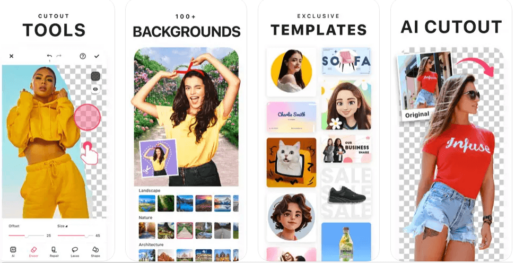
Funkcje aplikacji Wymazywanie tła.
- Usuwanie tła z dużą dokładnością: Użytkownicy mogą używać aplikacji do usuwania tła z dużą dokładnością, dzięki aplikacji wykorzystującej technologię sztucznej inteligencji do określania granic obrazu i usuwania tła.
- Przyjazny dla użytkownika interfejs: Interfejs aplikacji jest bardzo łatwy w użyciu, dzięki czemu użytkownicy mogą łatwo i szybko edytować zdjęcia.
- Wiele narzędzi do edycji: aplikacja zawiera zestaw narzędzi, które umożliwiają użytkownikom pełną edycję zdjęć, takich jak podstawowe narzędzia do edycji, efekty i filtry.
- Obsługa obrazów o skomplikowanych kształtach: Aplikacja charakteryzuje się możliwością usuwania tła obrazów o skomplikowanych kształtach, takich jak obrazy zawierające włosy lub drzewa.
- Zapisywanie obrazów w różnych formatach: Użytkownicy mogą zapisywać edytowane obrazy w różnych formatach, takich jak JPEG, PNG i inne, i udostępniać je w mediach społecznościowych i innych aplikacjach.
- Nieniszcząca obsługa edycji: Aplikacja umożliwia użytkownikom nieniszczącą edycję obrazów, w której można wprowadzać zmiany w obrazie bez wpływu na jego oryginalną jakość.
- Wsparcie dla używania warstw: Użytkownicy mogą używać warstw w aplikacji, co sprawia, że edycja zdjęć jest dokładniejsza i elastyczniejsza.
- Obsługa edycji wsadowej: Aplikacja umożliwia użytkownikom wykonywanie operacji wsadowej edycji zdjęć, co pomaga zaoszczędzić czas i wysiłek.
- Obsługa multidotyku: Aplikacja obsługuje multidotyk, co umożliwia szybszą i wydajniejszą edycję zdjęć.
- Obsługa technologii XNUMXD Vision: Użytkownicy mogą używać aplikacji do usuwania tła z obrazów XNUMXD dzięki obsłudze technologii XNUMXD Vision.
Otrzymać Tła Eraser
Edytować zdjęcia
Usuwanie tła to jeden ze sposobów edycji zdjęć. Mamy nadzieję, że skorzystałeś z powyższych metod, aby usunąć tło ze zdjęć na iPhonie i iPadzie. Jeśli chcesz ogólnie poprawić lub edytować swoje selfie, możesz sprawdzić najlepsze aplikacje do edycji selfie na iPhone'a.